PayPal est l’une des méthodes de paiement prises en charge par Discord. Si vous ne souhaitez pas utiliser PayPal pour payer vos achats sur Discord, comme Nitro, il est facile de dissocier vos deux comptes. Nous allons vous montrer comment le faire de deux manières différentes.
La première façon de dissocier PayPal de Discord est d’utiliser l’application Discord elle-même. L’autre méthode consiste à annuler vos paiements automatiques Discord depuis le site Web de PayPal. Ces deux méthodes ont le même effet.
Plus tard, si vous le souhaitez, vous pourrez réintroduire PayPal comme méthode de paiement dans Discord.
COMMENT ANNULER VOS ABONNEMENTS SUR PAYPAL
Supprimer PayPal des méthodes de paiement de Discord
Un moyen simple et rapide de supprimer PayPal des méthodes de paiement consiste à utiliser l’application Discord. Cela vous permet de supprimer également vos autres méthodes de paiement, si vous le souhaitez.
Pour commencer, lancez l’application de bureau Discord ou Discord pour le Web sur votre ordinateur. Connectez-vous à votre compte si ce n’est pas déjà fait.
Dans le coin inférieur gauche de Discord, à côté de votre nom d’utilisateur, cliquez sur « Paramètres utilisateur » (une icône en forme d’engrenage).
Sélectionnez « Paramètres utilisateur » dans le coin inférieur gauche.
Sur la page des paramètres, dans la barre latérale gauche, cliquez sur « Facturation ».
Choisissez « Facturation » dans la barre latérale de gauche.
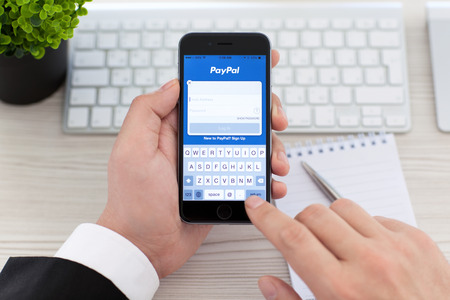
Dans la section « Méthodes de paiement », à droite, vous verrez PayPal et vos autres méthodes de paiement.
Pour supprimer PayPal de cette liste, à côté de « PayPal », cliquez sur « Modifier ».
Sélectionnez « Modifier » en regard de « PayPal ».
Votre menu PayPal se développe. Au bas de ce menu étendu, cliquez sur « Supprimer le mode de paiement ».
Choisissez « Supprimer le mode de paiement ».
Et c’est tout. Discord supprimera immédiatement de la liste le mode de paiement que vous avez sélectionné.
COMMENT MODIFIER VOTRE MOT DE PASSE PAYPAL
Déconnecter PayPal de Discord via PayPal
Si vous ne pouvez pas accéder à Discord, utilisez le site officiel de PayPal pour arrêter les paiements automatiques vers Discord.
Pour utiliser cette option, commencez par lancer un navigateur Web sur votre ordinateur et ouvrez PayPal. Sur le site, connectez-vous à votre compte.
Après vous être connecté, dans le coin supérieur droit de PayPal, cliquez sur « Paramètres » (une icône en forme d’engrenage).
Cliquez sur « Paramètres » dans le coin supérieur droit.
Dans les paramètres, dans la liste d’onglets en haut, choisissez l’onglet « Paiements ».
Accédez à l’onglet « Paiements ».
Dans l’onglet « Paiements », cliquez sur « Gérer les paiements automatiques ».
Choisissez « Gérer les paiements automatiques ».
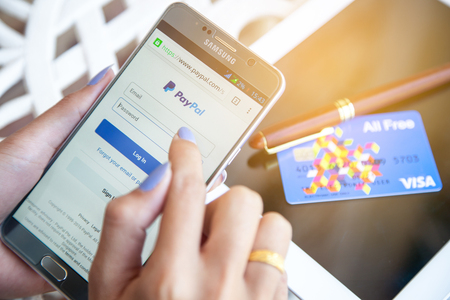
Dans la barre latérale de gauche, cliquez sur « Discord Inc. ».
Sélectionnez « Discord Inc » sur la gauche.
Dans le volet de droite, à côté de « Actif », choisissez « Annuler ».
Sélectionnez « Annuler » à côté de « Actif ».
Vous verrez apparaître une invite « Désactiver Quicker Checkout sur Discord Inc ». Choisissez l’option « Désactiver le Quicker Checkout ».
Cliquez sur « Désactiver le Quicker Checkout ».
PayPal ne sera plus l’une de vos méthodes de paiement sur Discord, et tout est prêt.
Pendant que vous y êtes, vous pouvez aussi annuler votre abonnement à Discord Nitro si vous ne l’utilisez pas.
